提起ie8浏览器大家都熟悉,查找资料,观看网页视频都可以使用,不过电脑升级到win10系统后发现没有ie8浏览器,只有ie11浏览器,如果想要继续使用ie8浏览器就要自己手动下载安装,具
提起ie8浏览器大家都熟悉,查找资料,观看网页视频都可以使用,不过电脑升级到win10系统后发现没有ie8浏览器,只有ie11浏览器,如果想要继续使用ie8浏览器就要自己手动下载安装,具体该怎么操作?下面给大家详细介绍。
推荐:win10旗舰版系统
1.首先打开edge浏览器,随便进入一个网页当中,如图,我们进入到ie11浏览器。
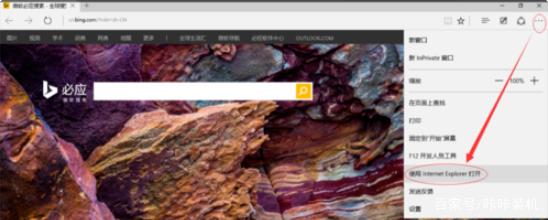
2.在ie11浏览器当中,我们点击进入“兼容性视图设置”功能。
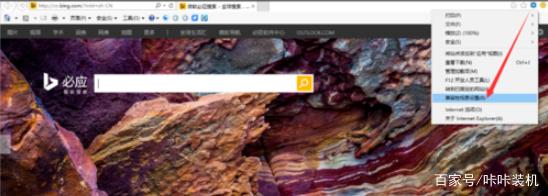
3.此时在打开的页面中添加我们需要兼容的网站,并将下方两处功能进行勾选。
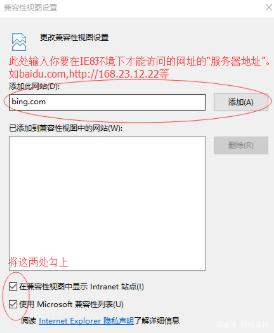
4.最后我们按住f12,设置ie8的模式即可。
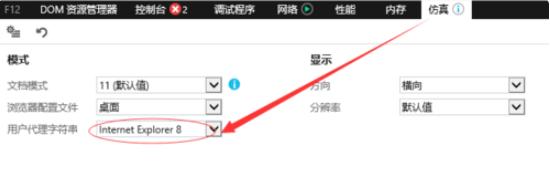
上述就是Win10安装ie8浏览器的详细步骤,操作步骤简单,即使电脑小白一看就懂,有需要的快来试试。
